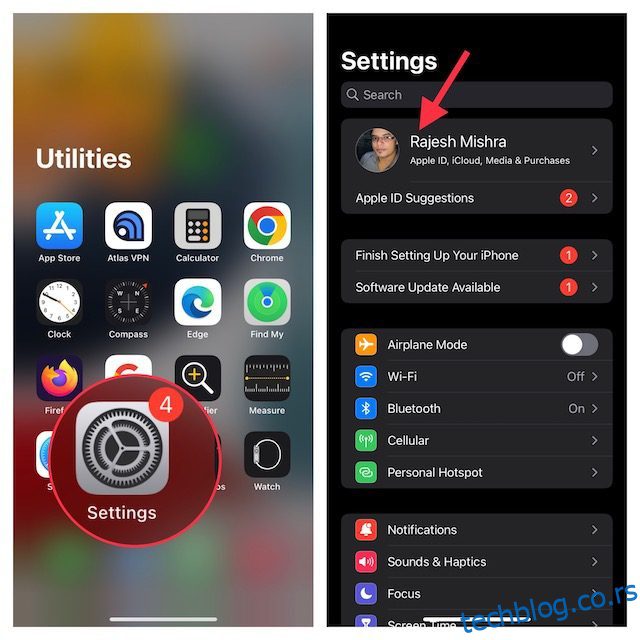иОС и мацОС су чврсто интегрисани да раде у синхронизацији једни са другима. Дакле, можете неприметно да прелазите са иПхоне-а на Мац или обрнуто да бисте обављали своје задатке као што су прављење белешки, управљање датотекама, слање порука и још много тога без икаквих проблема. И из перспективе продуктивности и погодности, ово беспрекорно искуство је одлично. Али шта ако сте одлучили да смањите ову дубоку интеграцију, било због приватности или било каквих личних разлога? Не брините, постоји неколико начина да искључите иПхоне са Мац-а како бисте осигурали да ваше тајне никада не прелазе са једног уређаја на други. Дакле, ево 12 начина да искључите иПхоне са Мац-а.
Преглед садржаја
Искључите свој иПхоне и Мац: 12 различитих начина (2022)
Осим што нуди опцију прекида везе једним кликом, Аппле нуди неколико начина да блокира ваш Мац да се повеже или синхронизује са вашим иПхоне-ом. Дакле, имате флексибилност да одаберете опцију која може боље да задовољи ваше потребе. Имајте на уму да иако је иПхоне наш фокус, већина ових трикова важи и за иПад.
1. Уклоните свој Мац са Аппле ИД-а
Ако сте у потрази за решењем на једном месту за прекид везе између вашег иПхоне-а и Мац-а, уклоните свој Мац са свог Аппле ИД-а. Све док су оба уређаја упарена са истим Аппле ИД-ом, они ће остати синхронизовани.
Уклоните свој Мац са Аппле ИД-а
- На свом иПхоне-у или иПад-у идите на апликацију Подешавања -> свој профил.
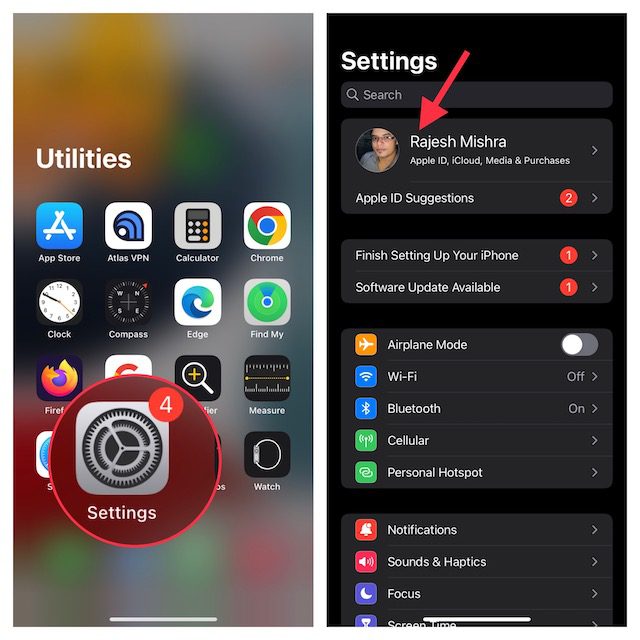
- Сада додирните свој Мац. Сада додирните Уклони са налога и потврдите.
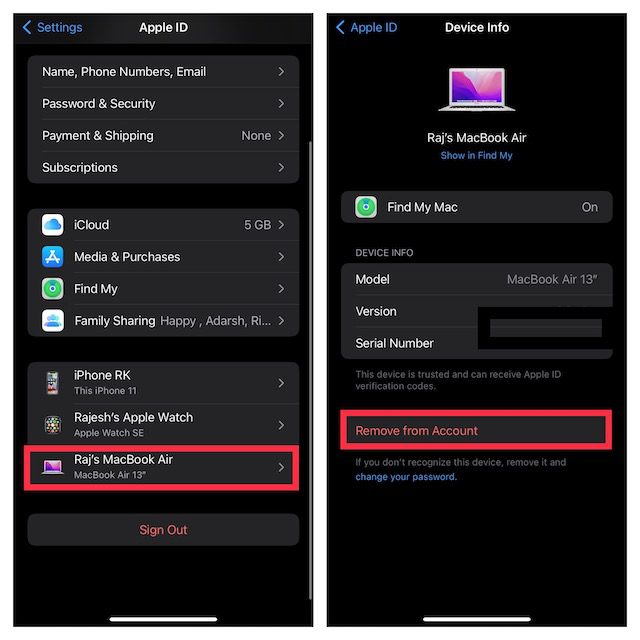
Уклоните свој иПхоне са Аппле ИД-а
На вашем Мац-у идите на апликацију Системске поставке -> Аппле ИД.
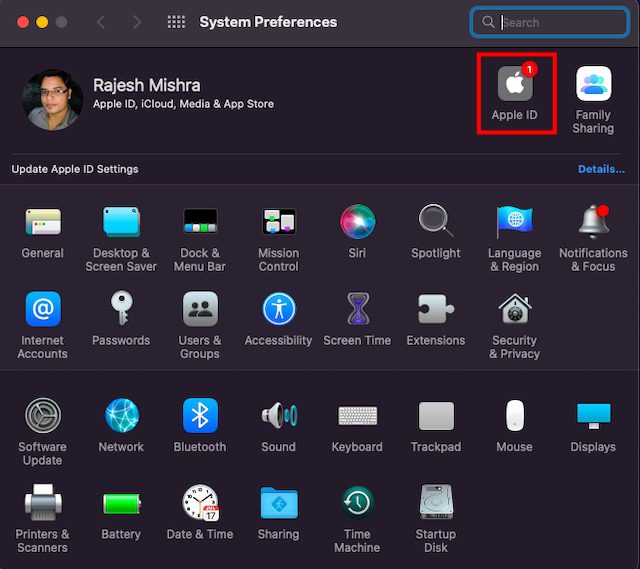
- Сада изаберите свој иПхоне на бочној траци и притисните Уклони са налога.
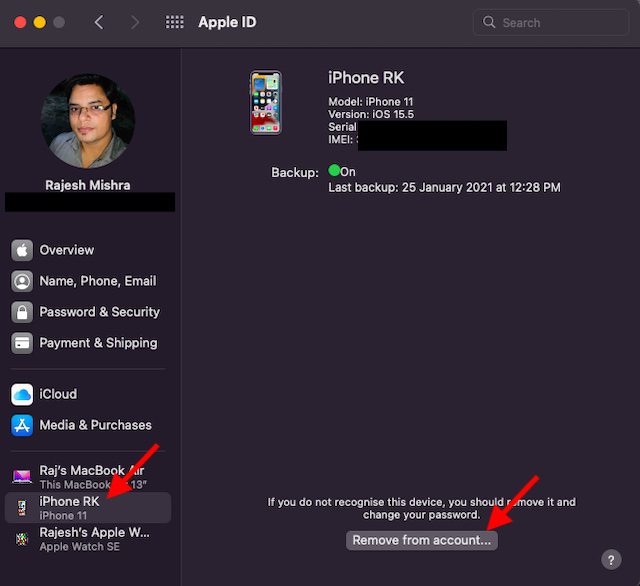
2. Прекините упаривање вашег Мац/иПхоне-а преко Блуетоотх-а
Блуетоотх игра кључну улогу у помагању да континуитет функционише беспрекорно између ваших уређаја као што су иПхоне и Мац. Стога, искључивање Блуетоотх-а може вам омогућити да тренутно спречите да се ваши уређаји међусобно синхронизују и да прекинете везу између вашег иПхоне-а и Мац-а.
Искључите Блуетоотх на свом иПхоне-у/иПаду
- На вашем иПхоне-у идите до апликације Подешавања -> Блуетоотх, а затим искључите прекидач. Ако се ваш Мац појави у одељку Моји уређаји, додирните дугме са информацијама „и“ поред њега и притисните Заборави овај уређај.
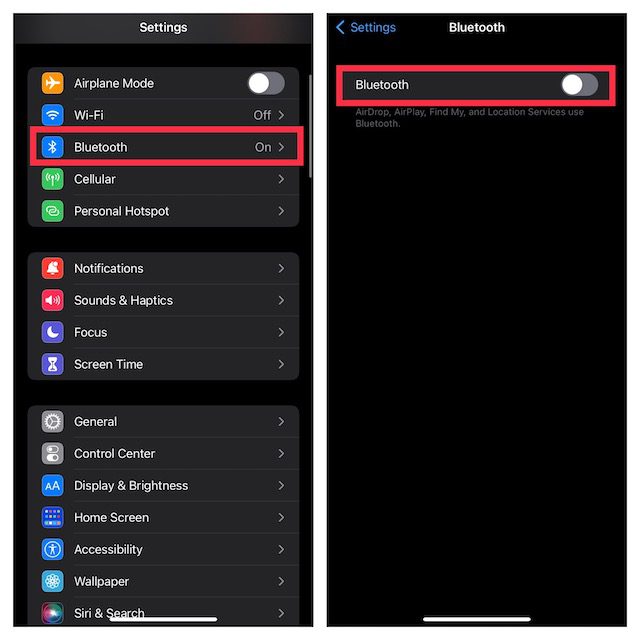
Искључите Блуетоотх на Мац-у
- Кликните на Блуетоотх мени у горњем десном углу екрана, а затим искључите прекидач за Блуетоотх.
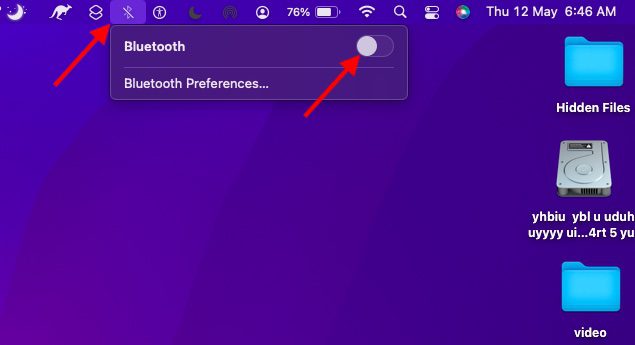
Напомена: Онемогућавање Блуетоотх-а ће такође спречити ваше АирПодс, Блуетоотх додатке и Аппле Ватцх да се повежу и синхронизују са вашим иПхоне-ом.
3. Онемогућите Хандофф
Помоћу Хандофф-а можете покренути нешто на једном Аппле уређају и преузети на другим уређајима повезаним са истим иЦлоуд налогом. Ако више не желите да пребацујете са свог иПхоне-а на Мац или обрнуто, обавезно га онемогућите.
Искључите Хандофф на иПхоне-у
- Отворите апликацију Подешавања на свом иПхоне-у и изаберите Опште.
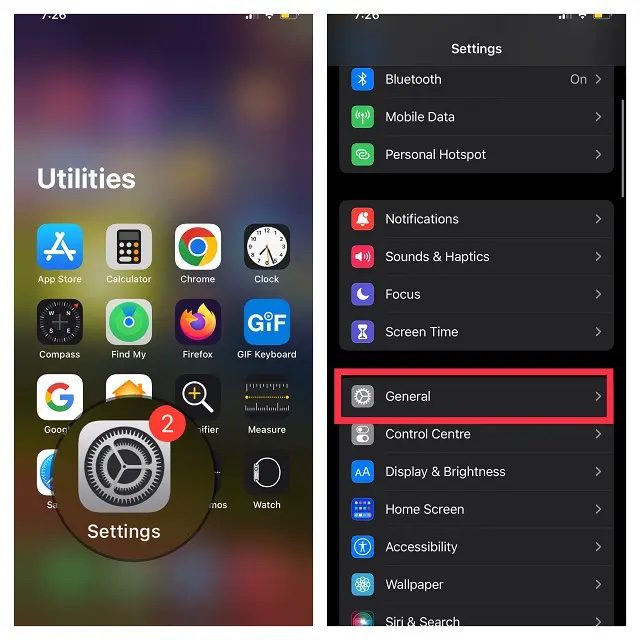
- Сада додирните АирПлаи & Хандофф. Затим искључите прекидач за Хандофф.
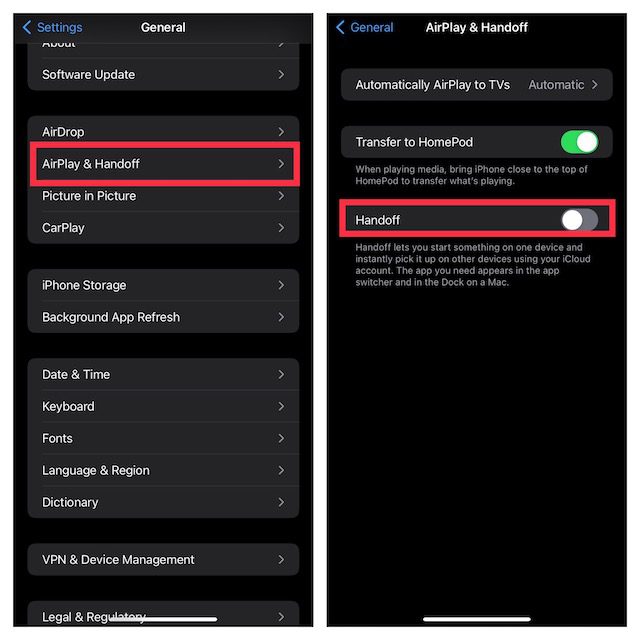
Искључите Хандофф на Мац-у
- Кликните на Аппле мени у горњем десном углу екрана и изаберите Системске поставке.
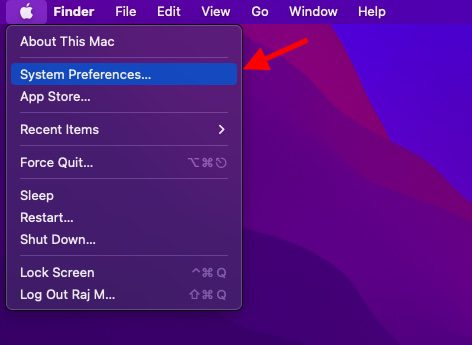
- Затим кликните на окно Опште поставке.
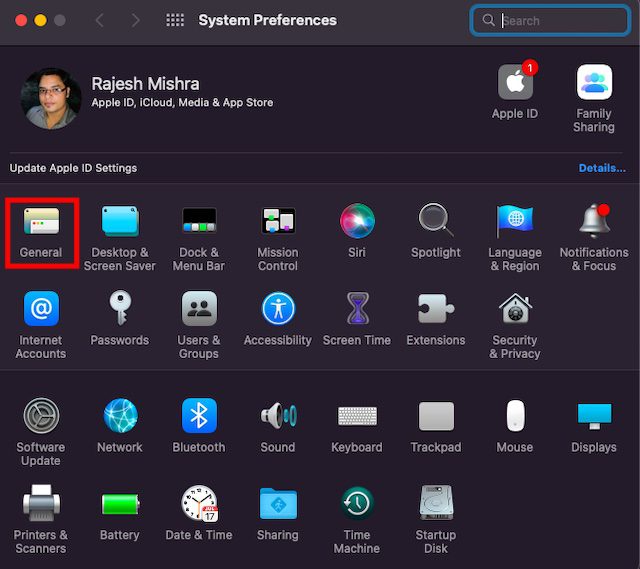
- Сада означите поље за потврду лево од Дозволи Хандофф између Мац-а и ваших иЦлоуд уређаја.
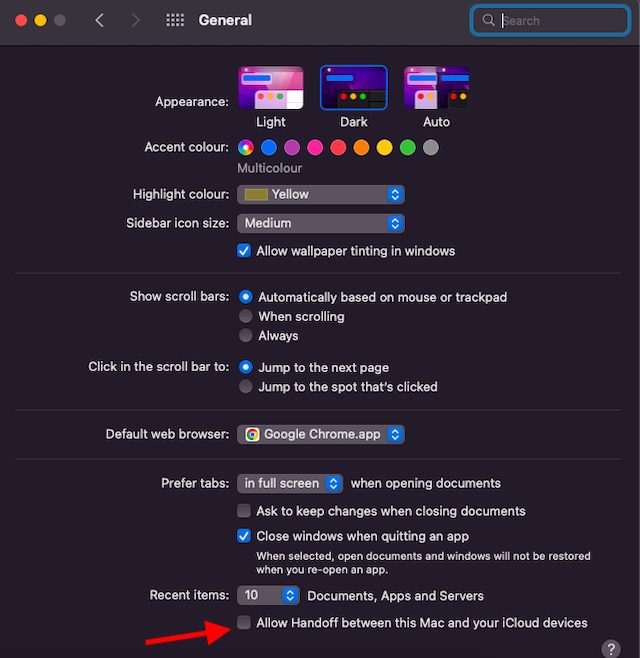
4. Искључите свој иПхоне са Финдер-а
Када повежете свој иПхоне са Мац рачунаром помоћу УСБ кабла, ваш иПхоне се појављује у Финдер-у. Дакле, само уклањање УСБ кабла може вам омогућити да искључите свој иОС уређај. Имајте на уму да се ваш иПхоне и даље може појавити у Финдер-у ако сте претходно подесили Мац да открије ваш уређај када је на Ви-Фи мрежи.
- Идите до Финдер-а и кликните на свој иПхоне на бочној траци.
- У одељку Опције опозовите избор у пољу за потврду са леве стране Прикажи овај иПхоне када је на Ви-Фи мрежи.
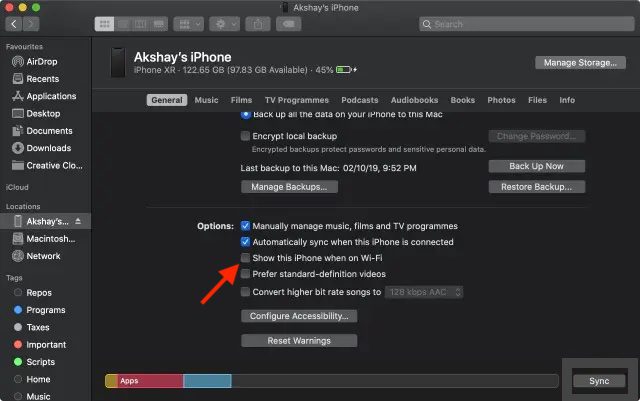
5. Искључите свој Мац са личне приступне тачке вашег иПхоне-а
Ако сте икада користили личну приступну тачку свог иПхоне-а на свом Мац-у, ваш Мац ће се аутоматски повезати на личну приступну тачку вашег иПхоне-а или ће вас замолити да се придружите кад год Мац то открије. Али не брините, можете да искључите „Затражи да се придружите“ да бисте спречили да ваш Мац користи личну приступну тачку вашег иПхоне-а.
Спречите да се ваш Мац аутоматски придружи личном приступном тачку вашег иПхоне-а
- Кликните на Ви-Фи мени у горњем десном углу екрана и изаберите Нетворк Преференцес у менију.
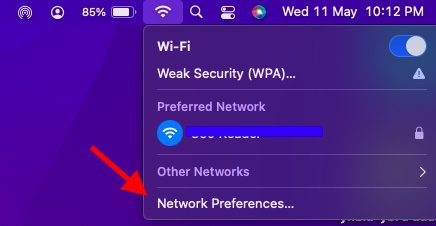
- Сада поништите избор у пољу за потврду лево од Питај да се придружиш личним приступним тачкама.
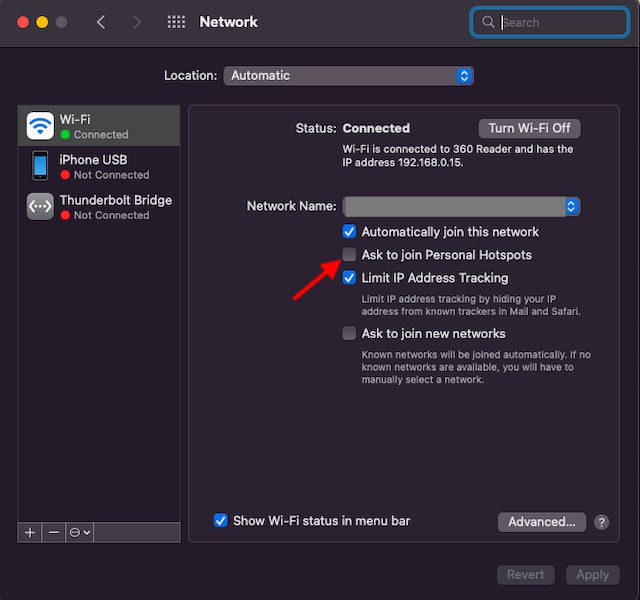
- Алтернативно, отворите Системске поставке -> Мрежа -> Ви-Фи, а затим поништите избор Питај за придруживање личним хотспотовима.
Онемогућите личну приступну тачку на свом иПхоне-у
- Пређите на апликацију Подешавања на вашем иПхоне-у. Након тога, изаберите Персонал Хотспот, а затим искључите прекидач поред Дозволи другима да се придруже.
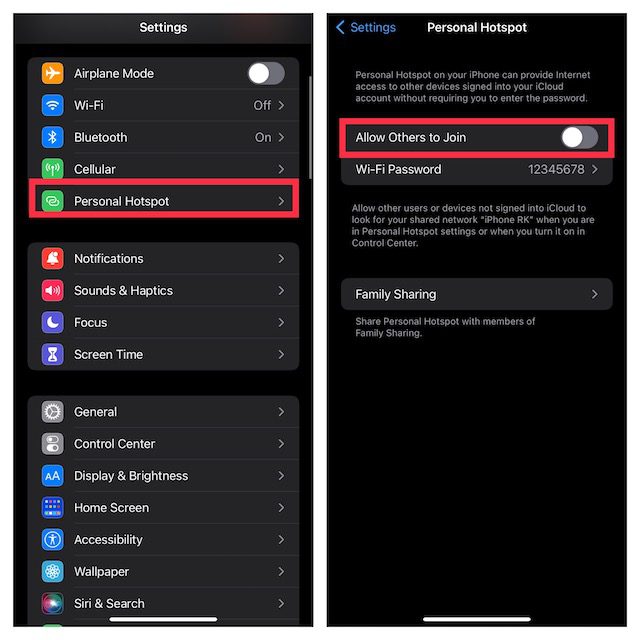
6. Онемогућите иЦлоуд синхронизацију
Ако покушавате да спречите синхронизацију вашег садржаја као што су подсетници, догађаји у календару и поруке између ваших уређаја, можете да онемогућите иЦлоуд синхронизацију.
Управљајте иЦлоуд синхронизацијом на Мац-у
- Кликните на Аппле мени у горњем левом углу екрана и изаберите Системске поставке.
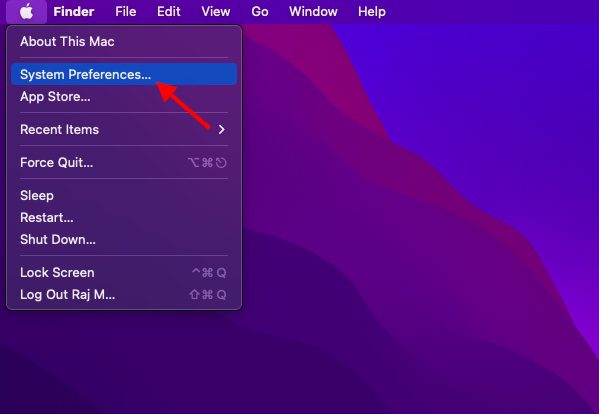
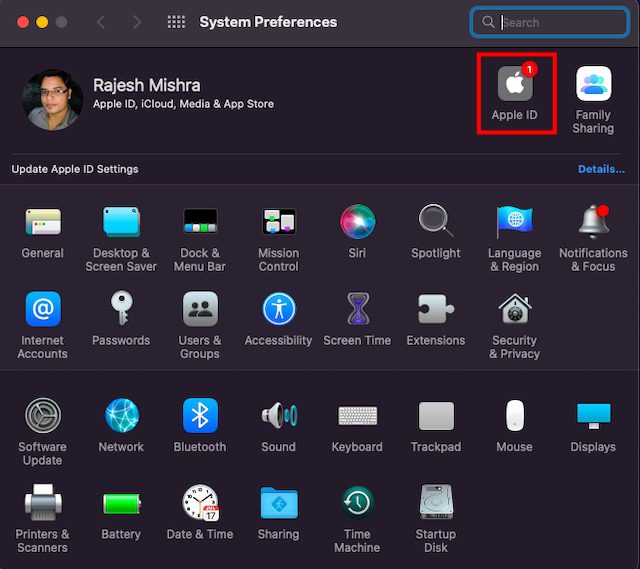
- Затим изаберите иЦлоуд на бочној траци, а затим поништите избор апликација/услуга које више не желите да синхронизујете са иЦлоуд-ом.
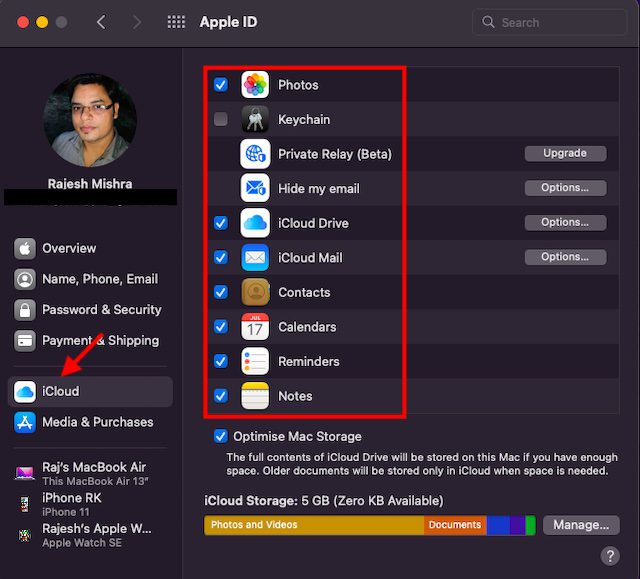
Управљајте иЦлоуд синхронизацијом на иПхоне-у
- Идите у апликацију Подешавања на вашем иПхоне-у -> свој профил и изаберите иЦлоуд.
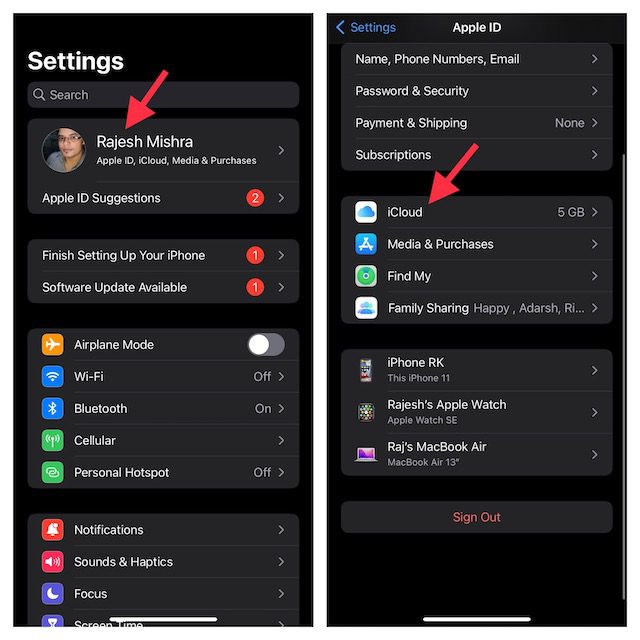
- Сада искључите прекидаче за сваку апликацију/услугу коју више не желите да синхронизујете са иЦлоуд-ом.
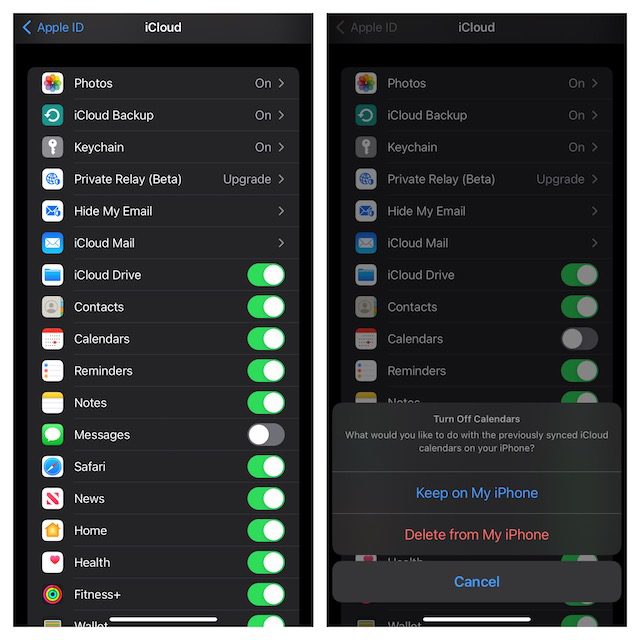
7. Онемогућите АирДроп
Када је АирДроп омогућен, ваш иПхоне и Мац могу да открију једни друге ради дељења датотека. Можете потпуно да онемогућите АирДроп да бисте спречили да ови уређаји открију један другог.
Искључите АирДроп на Мац-у
- Отворите Финдер на свом Мац-у. Сада кликните на мени Иди на врху и изаберите АирДроп у менију. Ако сте укључили АирДроп у Финдерове фаворите, једноставно кликните на њега да бисте приступили подешавањима.
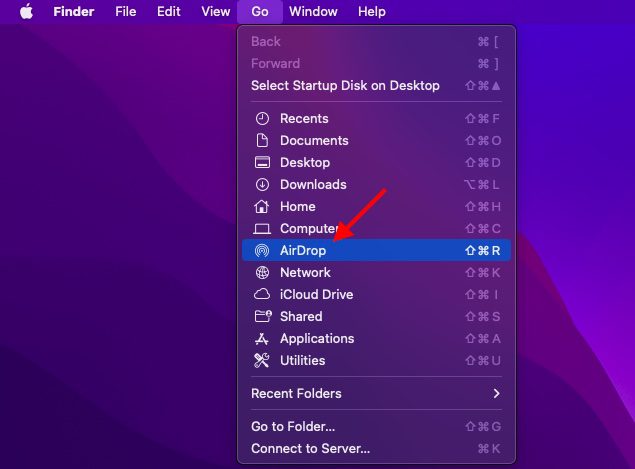
- Сада кликните на падајући мени поред Дозволи да ме открије и изаберите Нико.
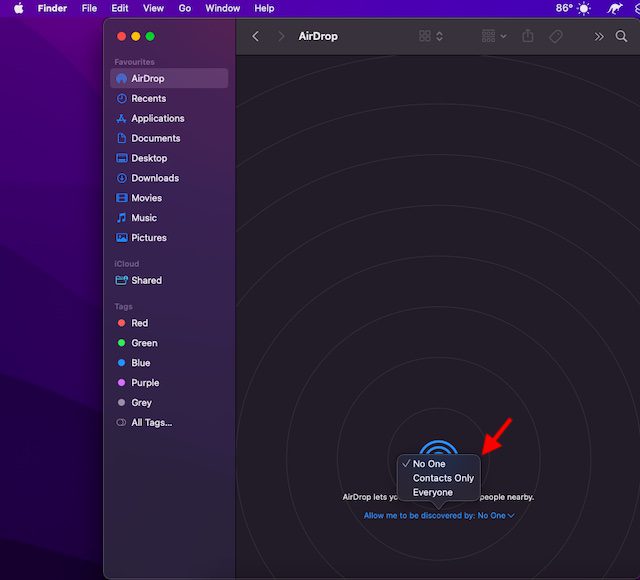
Искључите АирДроп на иПхоне-у и иПад-у
- Превуците надоле од горњег десног или горе одоздо да бисте приказали контролни центар, а затим додирните и држите тањир са четири иконе (где се налази режим рада у авиону).
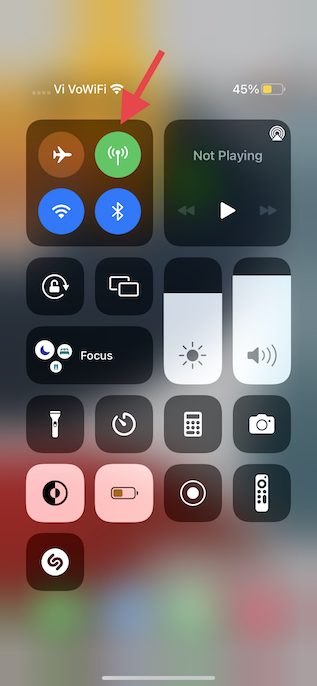
- Сада додирните икону АирДроп и изаберите Рецеивинг Офф у менију.
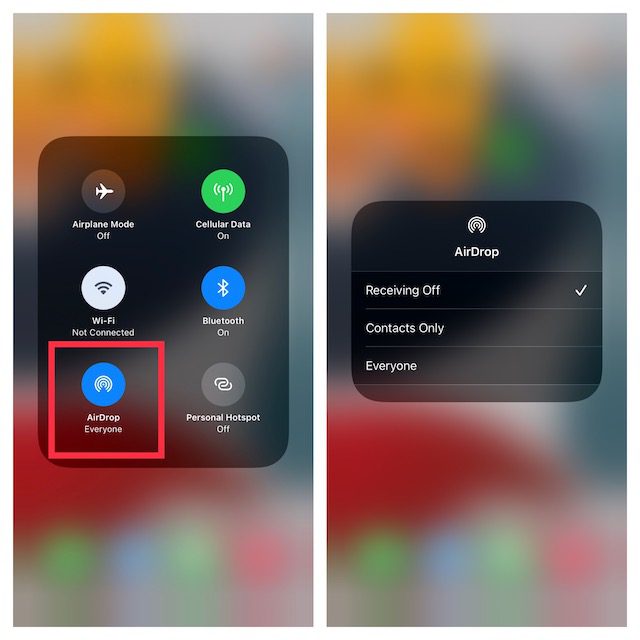
- Алтернативно, идите у апликацију Подешавања на вашем иПхоне-у –> Опште -> АирДроп и изаберите Искључено.
8. Забрани позиве на другим уређајима
иОС вам омогућава да користите свој иПхоне мобилни налог за упућивање и примање позива на другим уређајима, укључујући ваш Мац који је пријављен на ваш иЦлоуд налог када су у близини и на Ви-Фи мрежи. Али можете забранити позиве на другим Аппле уређајима.
- Отворите апликацију Подешавања на свом иПхоне-у и изаберите Телефон.
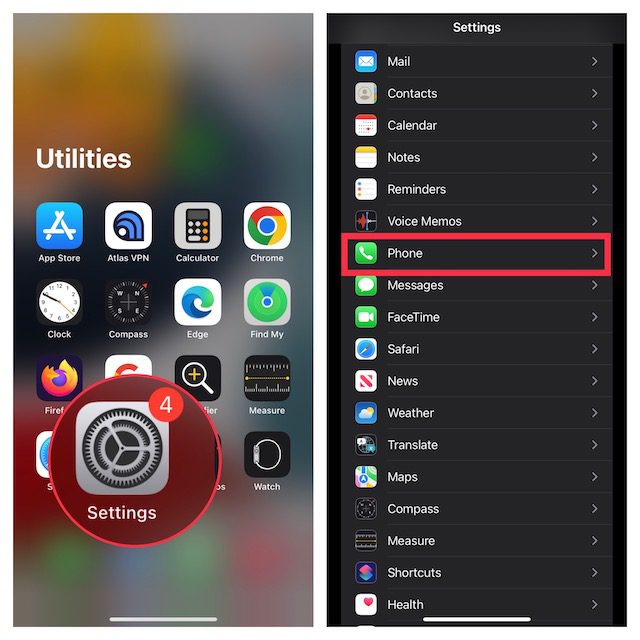
- Сада додирните Позиви на другим уређајима, а затим искључите прекидач за Дозволи позиве на другим уређајима.
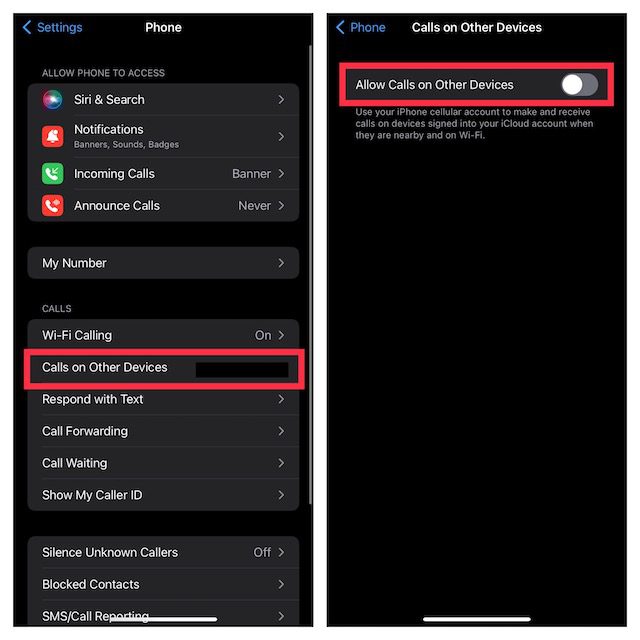
9. Искључите прослеђивање текстуалних порука
Прослеђивање текстуалних порука вам омогућава да аутоматски шаљете СМС/ММС текстове примљене на иПхоне на ваше друге уређаје укључујући иПад, иПод тоуцх или Мац који су повезани са истим иЦлоуд налогом. Ако не желите да ваше поруке путују на ваш Мац, онемогућите прослеђивање текстуалних порука.
Онемогућите прослеђивање текстуалних порука на иПхоне-у
- Идите у апликацију Подешавања на вашем иПхоне-у и изаберите Поруке.
- Сада, померите се надоле и додирните Прослеђивање текстуалних порука. Након тога, изаберите који уређаји могу да шаљу и примају текстуалне поруке са вашег иПхоне-а.
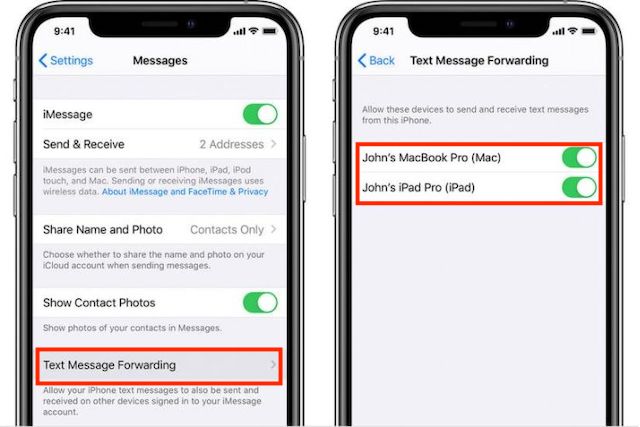 Кредит за слику: Аппле
Кредит за слику: Аппле
- Ако желите да потпуно престанете да примате поруке са свог Аппле ИД-а, додирните Пошаљи и прими, а затим поништите избор свог Аппле ИД-а.
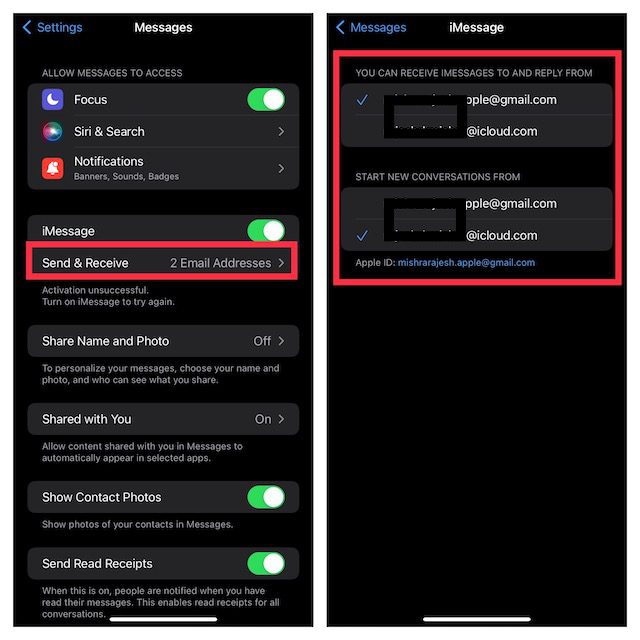
Спречите ваш Мац да прима поруке од Аппле ИД-а
- Покрените апликацију Мессагес на свом Мац-у. Затим кликните на мени Поруке у горњем левом углу екрана и изаберите Преференцес.
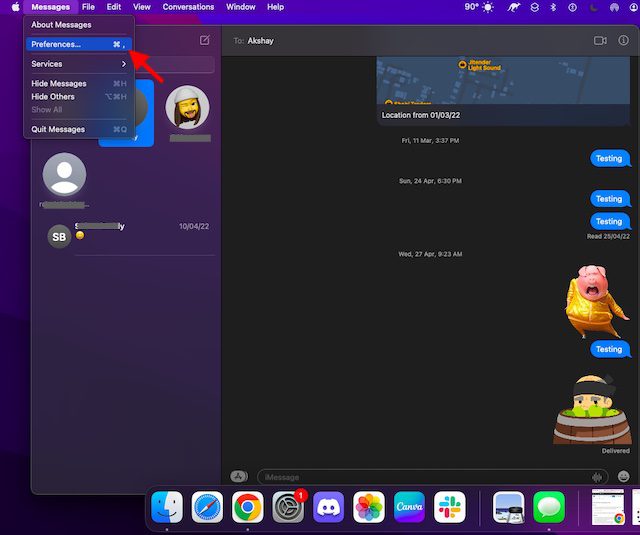
- Сада проверите да ли је картица иМессаге изабрана, а затим притисните Одјава.
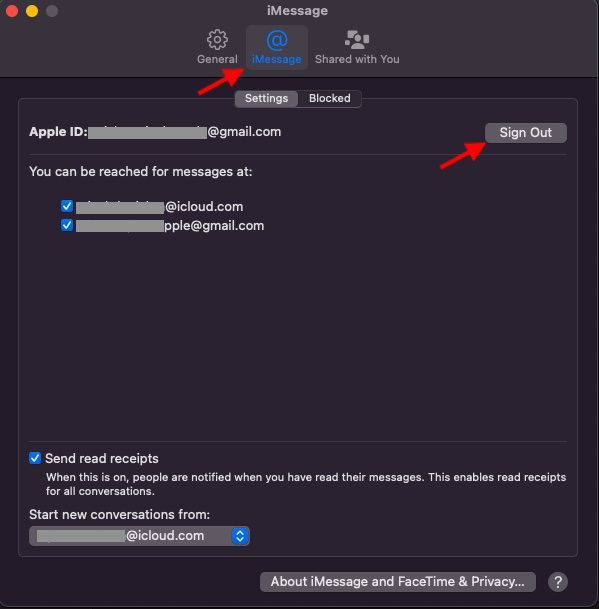
10. Зауставите своје иПхоне белешке да се синхронизују са Мац-ом
иЦлоуд Дриве је изабран као подразумевани налог за Нотес како би се осигурало да се белешке могу синхронизовати на Аппле уређајима које поседујете. Међутим, можете одабрати да сачувате белешке локално на вашем иПхоне-у или иПад-у.
- Покрените апликацију Подешавања на свом иПхоне-у. Сада изаберите Белешке, а затим се уверите да је прекидач за На мом „иПхоне/иПад налогу“ омогућен.
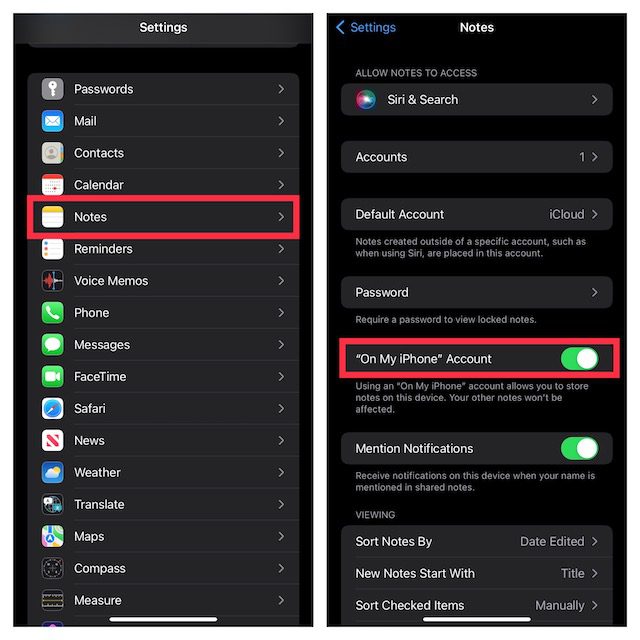
- Након тога, тапните на Подразумевани налог и уверите се да је изабрано На мом иПхоне-у/иПад-у.
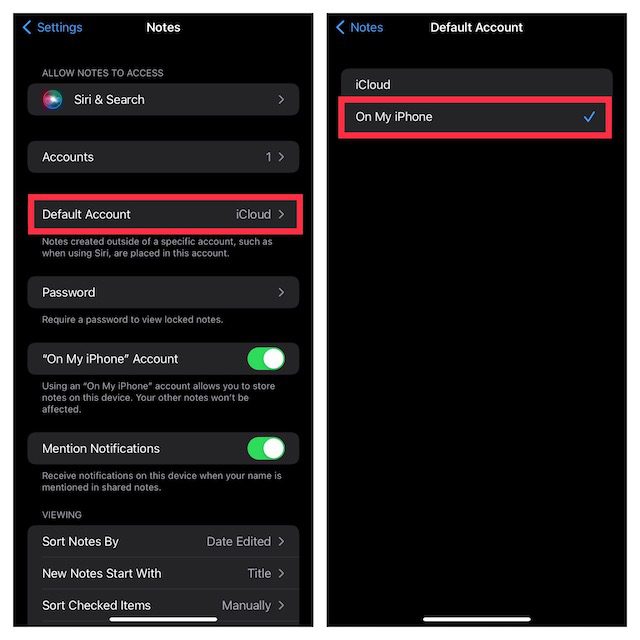
11. Онемогућите иЦлоуд Дриве у апликацији Филес и Финдер-у
Иако апликација Аппле Филес подржава неколико сервиса за складиштење у облаку укључујући Гоогле Дриве и Дропбок, иЦлоуд Дриве је постављен као подразумевана опција. Ако желите да потпуно искључите иОС уређај са Мац-ом, обавезно складиштите датотеке локално на свом уређају или изаберите друге услуге складиштења у облаку. Баш као и иОС, мацОС вам такође омогућава да онемогућите иЦлоуд у Финдер-у и одаберете да складиштите датотеке на другим локацијама.
Онемогућите иЦлоуд Дриве у апликацији Филес
- Отворите апликацију Аппле Филес на вашем иПхоне-у или иПад-у -> картицу Прегледај на дну екрана. Сада додирните икону са троструком тачком у горњем десном углу и изаберите Уреди.
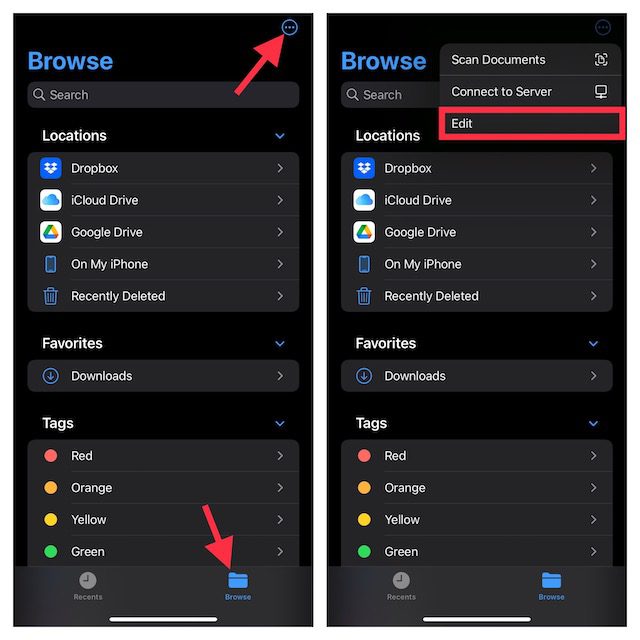
- Затим искључите прекидач за иЦлоуд Дриве и обавезно додирните Готово да бисте потврдили.
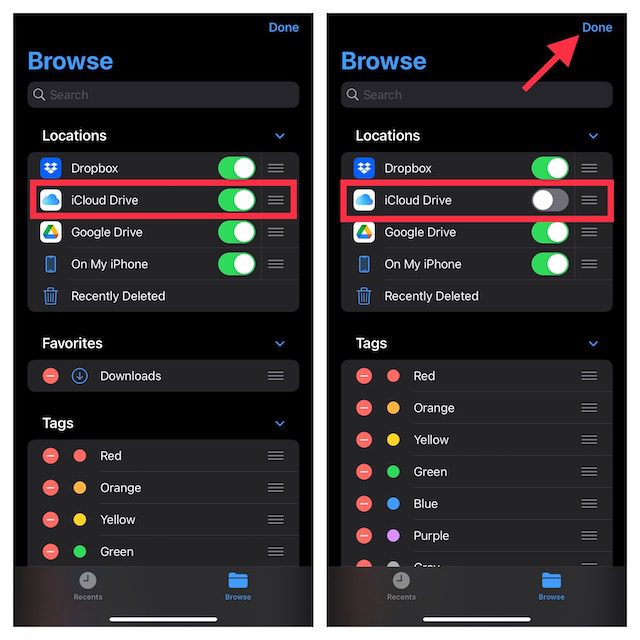
Онемогућите иЦлоуд Дриве у Мац-овом Финдер-у
- На Мац-у: Отворите Финдер, а затим кликните на мени Финдер у горњем левом углу екрана и изаберите Преференцес.
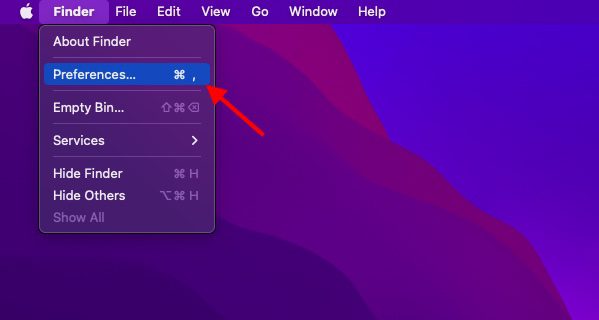
- Након тога, опозовите избор у пољу за потврду лево од иЦлоуд Дриве-а.
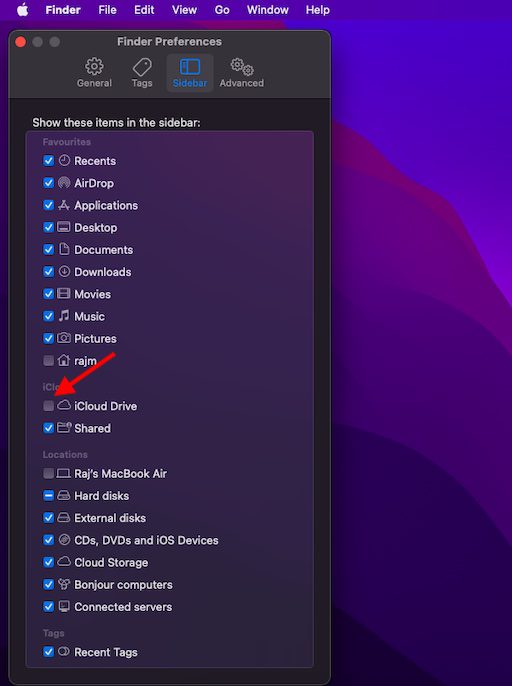
12. Ограничите Сафари преузимања само на иПхоне-у
Сафари преузимања се аутоматски чувају у иЦлоуд Дриве-у, али имате слободу да промените локацију преузимања. У зависности од ваших потреба, можете да сачувате своја преузимања локално или да их сачувате у жељеној услузи у облаку.
- Да бисте то урадили, покрените апликацију Подешавања на свом иПхоне/иПад-у. Сада изаберите Сафари, а затим додирните Преузимања.
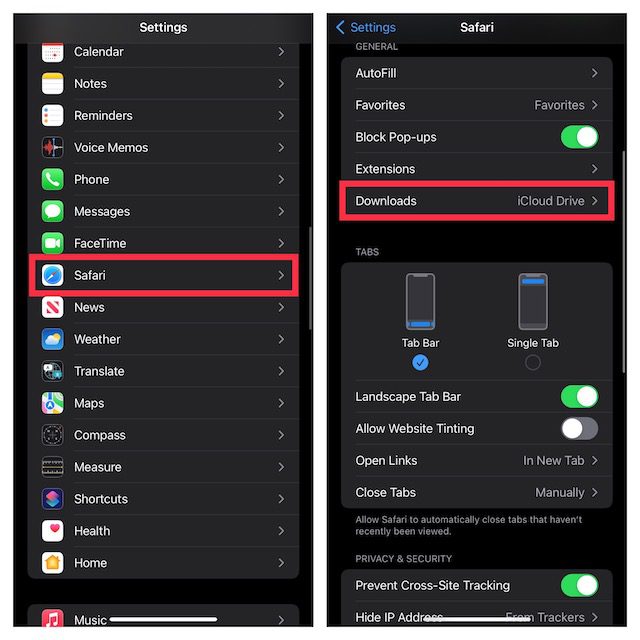
- Затим изаберите На мом иПхоне-у/иПад-у да бисте задржали сва своја преузимања на свом уређају. Ако желите да сачувате своја преузимања на другим локацијама, додирните Остало, а затим изаберите жељену локацију.
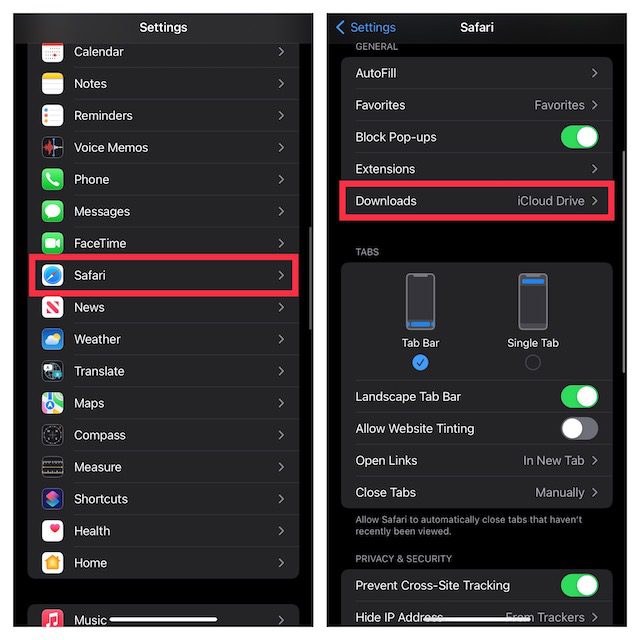
Искључите свој иПхоне или иПад са Мац-а са лакоћом
Дакле, тако можете да искључите свој иПхоне и Мац. Иако ја лично волим да користим интегрисане функције екосистема које ми нуде мој МацБоок и иПхоне, ако нисте заинтересовани за такве функције и само бисте желели да користите своје уређаје појединачно, можете то учинити прилично лако као што смо објаснили у овом водичу. Дакле, да ли вам се свиђају Аппле-ове функције као што су Цонтинуити и Хандофф, или искључујете свој Мац и иПхоне? Јавите нам у коментарима.